Куповина коришћеног иПхоне-а са еБаи-а или Цраигслист-а је одличан начин да уштедите новац. Али половни иПхоне уводи нови скуп ризика за вашу куповину. Поред чињенице да може бити оштећен или закључан на одређеној мрежи, такође морате бити опрезни да не купите украдени иПхоне грешком.
Пре него што потрошите новац на коришћени иПхоне, прочитајте овај водич да бисте знали како да проверите да ли је украден или не. Објаснићемо све што треба да урадите да бисте се заштитили.
Садржај
- Повезан:
- Опасности куповине украденог иПхоне-а
-
Корак 1. Узмите ИМЕИ број
- Где пронаћи ИМЕИ број
- Шта ако продавац неће поделити ИМЕИ број
- Корак 2. Проверите да ли је ИМЕИ број чист
- Корак 3. Заштитите се током продаје
-
Како подесити коришћени иПхоне
- Повезани постови:
Повезан:
- Мој уређај (Мац, иПхоне, иПад или иПод) је украден или изгубљен; шта бих требао да урадим?
- Како се припремити за куповину или продају половног иПхоне-а
- Користили сте иПхоне? Уклоните закључавање иЦлоуд активације
- Како да подесите коришћени иПхоне или иПад
Опасности куповине украденог иПхоне-а
Наравно, већина нас не жели да купи украдени иПхоне због моралне дилеме коју ствара. Али чак и ако вам то не смета, постоји много других разлога због којих украдени иПхоне чини лошу куповину.
Не само да морате да бринете о томе да ли ће вам полиција на крају покуцати на врата и узети телефон назад — без рефундирања колико сте платили за њега. Али сигурносне функције уграђене у иПхоне могу га учинити потпуно неупотребљивим ако је украден.

Аппле-ова брава за активацију значи да не можете да подесите иПхоне и да га користите као свој осим ако се претходни власник претходно није одјавио са свог Аппле ИД налога. То се неће догодити ако је иПхоне украден.
У ствари, претходни власник је можда користио свој Аппле ИД налог за пратите локацију украденог иПхоне-а уместо тога.
Једнако осуђујућа је чињеница да већина мобилних оператера дели универзалну црну листу за украдене уређаје. То значи да чак и ако пронађете начин да заобиђете Аппле-ову активациону браву, иПхоне не би функционисао ни са једном СИМ картицом ако је претходни власник пријавио крађу свом оператеру.
Пре него што купите половни иПхоне, следите доле наведене кораке да бисте сазнали да ли је украден или не. То би требало да урадите чак и ако продавац тврди да је оригинални власник.
Корак 1. Узмите ИМЕИ број
Сваки иПхоне има јединствени ИМЕИ број који мобилни оператери користе за идентификацију телефона. То је као серијски број, осим што користи само бројеве уместо бројева и слова. Ако добијете ИМЕИ број коришћеног иПхоне-а који планирате да купите, можете га скенирати да бисте били сигурни да телефон није пријављен као украден.
Контактирајте продавца и замолите га да вам приватно пошаље ИМЕИ број. Ово је сасвим нормалан захтев, само објасните да бисте желели да будете сигурни да можете да активирате коришћени иПхоне са својим оператером након што га купите.
Ако је могуће, замолите продавца да вам пошаље снимак екрана или видео на ком се креће до ИМЕИ броја на иПхоне-у. На тај начин можете бити сигурни да вам дају број телефона који планирате да купите. У супротном, можда ће вам дати ИМЕИ број за други иПхоне.
Такође им је теже да унесу лажни број у видео него што је то фотографија.
Где пронаћи ИМЕИ број
Постоји много различитих места за проналажење ИМЕИ броја на иПхоне-у:
- Угравирано на полеђини уређаја или на СИМ лежишту
- Поред бар кода на оригиналном паковању
- Између осталих детаља о производу на оригиналном рачуну
- У подешавањима уређаја
Иако би ИМЕИ број требало да буде исти где год да га продавац добије, најбоље је за њих да добију ИМЕИ из подешавања иПхоне-а. На тај начин не могу грешком да погледају погрешно паковање или СИМ лежиште.
Отвори Подешавања апликацију и идите на Опште > О. Тхе ИМЕИ број је наведен на крају овог екрана.
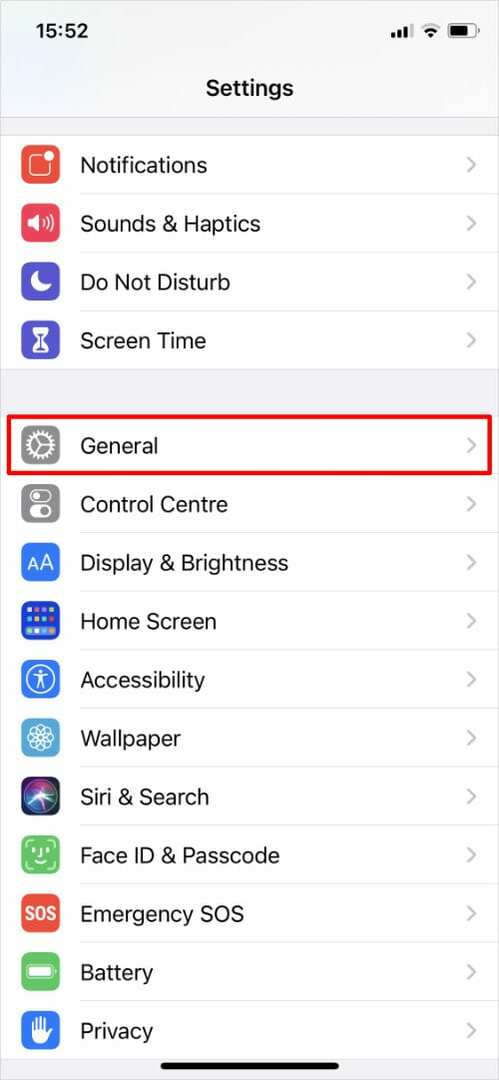
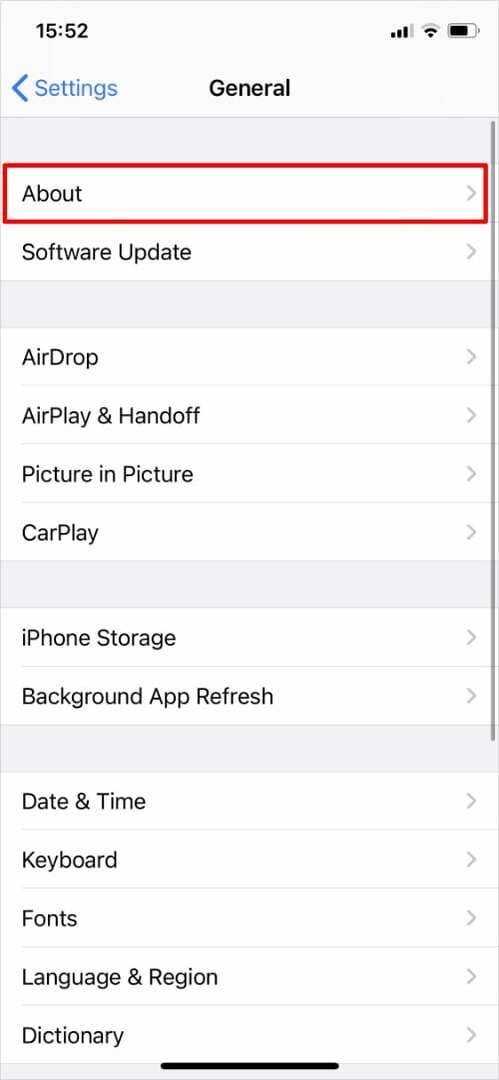
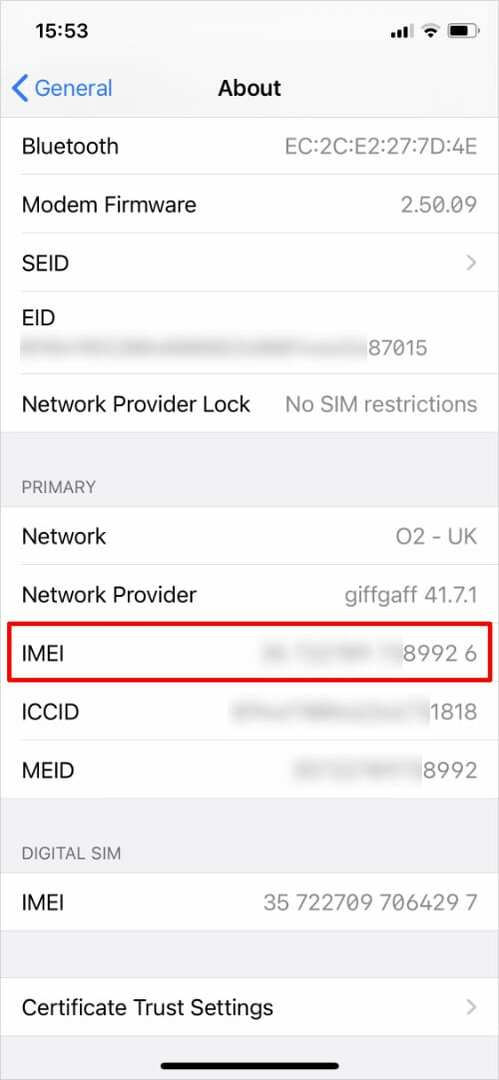
Ако иПхоне није подешен, додирните плаво и уместо тога дугме у доњем десном углу. Ово доноси разне детаље о иПхоне-у, укључујући ИМЕИ број.
Шта ако продавац неће поделити ИМЕИ број
Није необично да се продавац осећа непријатно када са вама дели ИМЕИ број. На крају крајева, ви сте им странац на интернету.
Уз то, не би требало да пристанете да купите иПхоне док не будете могли да користите ИМЕИ број да бисте били сигурни да није украден или на црној листи.
Замолите продавца да провери ИМЕИ број за вас помоћу доле наведених веб локација. Затим их замолите да вам пошаљу снимак екрана подешавања иПхоне-а и резултата скенирања који показују делимично замућен ИМЕИ број у оба.
Само се уверите да оставе довољно видљивог ИМЕИ броја да бисте могли да се уверите да се подудара у подешавањима и резултатима скенирања.
Корак 2. Проверите да ли је ИМЕИ број чист
Након што добијете ИМЕИ број од продавца, требало би да га унесете на више веб локација да бисте сазнали да ли је пријављен украден или не. Док неке од ових веб локација користе исту базу података, друге не. Зато препоручујемо да тестирате ИМЕИ број у сваком од њих.
Већина веб локација вам даје одређени број бесплатних ИМЕИ скенирања дневно. Многи од њих вам такође говоре да ли је иПхоне тренутно пријављен на иЦлоуд или закључан помоћу закључавања активације (и за оба захтева да се оригинални власник одјави пре него што можете да користите иПхоне).
- ИМЕИ Про: Означите Ја нисам робот поље пре него што кликнете на Проверавати дугме. Ова веб локација вам такође приказује статус Финд Ми иПхоне и иЦлоуд.
- ЦТИА Провера украденог телефона: Означите Ја нисам робот поље пре него што кликнете на прихвати дугме. ЦТИА је доступна само у САД.
- Сваппа: Региструјте се за бесплатан налог и омогућите Провера црне листе? пре почетка скенирања.
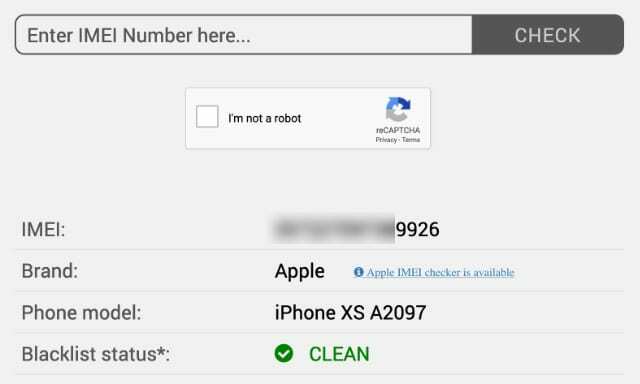
Ако је ваш уређај на црној листи, онда је пријављен као украден. Не купујте то.
Ако се црна листа врати као чиста, али су Финд Ми иПхоне и иЦлоуд Ацтиватион Лоцк укључени, замолите продавца да се одјави са иЦлоуд-а на уређају, а затим поново покрените скенирање. Купујте иПхоне само ако могу да се одјаве.
Корак 3. Заштитите се током продаје
Чак и ако се скенирање ИМЕИ врати чисто, половни иПхоне који планирате да купите и даље може бити украден. Могуће је да је продавац пронашао начин да фалсификује ИМЕИ број на снимцима екрана или видео записима које су вам послали. Такође је могуће да првобитни власник још није пријавио да је украден.
Пре него што купите половни иПхоне, требало би да предузмете више мера предострожности да бисте се заштитили.
Платите куповину користећи ПаиПал или кредитну картицу уместо готовином. На тај начин постоји запис о трансакцији. Ако касније сазнате да је иПхоне украден, морате га вратити полицији. Али ваша банка ће можда моћи да вам врати уплату.

Ако је могуће, упознајте се са продавцем лично да преузмете иПхоне. Урадите то на јавном месту да бисте били безбедни. Када се сретнете са продавцем, сами проверите ИМЕИ број. Такође би требало да покренете процес подешавања како бисте били сигурни да иПхоне није блокиран закључавањем активације или Финд Ми иПхоне.
Ако сретнете продавца, можете затражити и његову личну карту. Забележите њихово име како бисте могли да их пријавите полицији ако касније сазнате да је иПхоне украден.
Наравно, продавац може одбити да вам дозволи било коју од ових ствари. То није неуобичајено, али требало би да га користите да бисте донели своју процену да ли је ово мудра куповина или не. Поштени продавац може с правом одбити да подели више информација са вама, али непоштени продавац ће то свакако учинити.
Како подесити коришћени иПхоне
Са својим новим иПхоне-ом у руци, време је да почнете да га подешавате. Након што потврдите да уређај није на црној листи, требало би да будете у могућности да га подесите за коришћење са својом СИМ картицом у трену. Све док уређај није закључан на одређену мрежу.
Пратите кораке у нашем водичу за подесите свој коришћени иПхоне за час посла. Објаснићемо најбољи метод за коришћење и показати вам шта да радите ако наиђете на проблеме са активацијом током подешавања.

Дан пише туторијале и водиче за решавање проблема како би помогао људима да на најбољи начин искористе своју технологију. Пре него што је постао писац, дипломирао је технологију звука, надгледао поправке у Аппле Сторе-у и чак је предавао енглески у Кини.